
Administrarea blocurilor
Gestionarea completă a blocurilor este disponibilă în aceeași secțiune a meniului administrativ al site-ului nostru. În acesta, puteți crea blocuri noi și puteți modifica cele existente. Să luăm în considerare toată funcționalitatea acestei pagini.
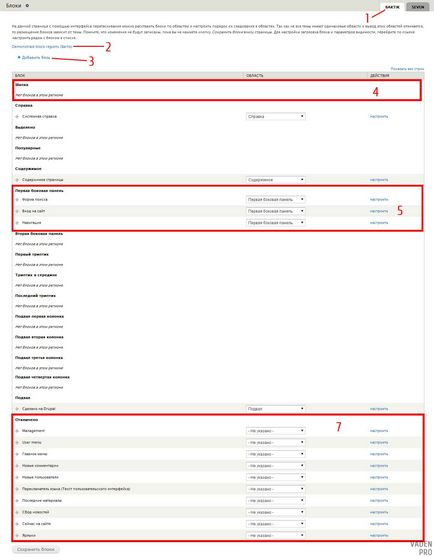
Merită menționat că pe această pagină puteți controla localizarea blocurilor din această regiune și le puteți muta dintr-o regiune în alta. Primul mod de a muta blocurile este să fixați pictograma specială care se află în partea stângă a numelui blocului, să faceți clic stânga și să glisați în poziția dorită în regiunea dorită. De asemenea, în partea dreaptă a numelui blocului este o listă derulantă cu regiunile disponibile ale subiectului.
Există două tipuri de blocuri în Drupal 7. Primul tip de bloc este un bloc de sistem și este creat programat. Prin urmare, nu poate fi ștearsă, ci doar ascunsă, trecând în zona corespunzătoare. Al doilea tip de blocuri este un tip personalizat, adică, care a fost creat direct de către persoană. Astfel de blocuri pot fi eliminate complet de pe site.
Cu toate acestea, merită menționat că puteți să eliminați blocurile de sistem. Totul nu este atât de dificil cum arată la prima vedere. Deoarece blocurile de sistem corespund și sunt adăugate datorită anumitor module instalate. Asta este, dacă ștergeți un modul care a creat un bloc specific, atunci, respectiv, pagina va elimina blocul său.
Crearea unui bloc
Pentru a afișa procedura de adăugare a unui nou bloc, creați Contacte. Pentru aceasta, faceți clic pe linkul corespunzător și accesați acest formular
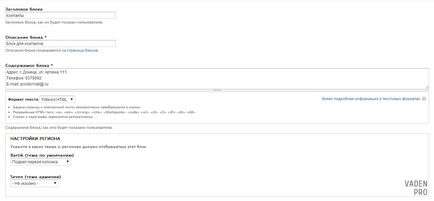
Completați acum toate câmpurile obligatorii. Iată semnificațiile lor:
- Titlul blocului este câmpul pentru titlu, care va fi afișat pe pagină împreună cu conținutul blocului. Dacă acest lucru nu este necesar, trebuie doar să ignorați câmpul.
- Descrierea blocului este numele prin care poate fi găsit pe pagina blocului.
- Conținutul blocului este conținutul destinat blocului care este creat. Poate fi fie informație obișnuită, fie cod de programare.
- Setarea regiunii - în această coloană este selectată regiunea în care va fi afișat blocul. Pentru exemplul nostru, alegeți prima coloană din subsol.
- Setări de vizibilitate - în această zonă specificați paginile pe care va fi afișat blocul. Această setare va fi discutată mai detaliat în următorul articol.
Completați toate câmpurile necesare, salvați blocul și vedeți cum va fi afișat pe pagina principală a site-ului nostru.
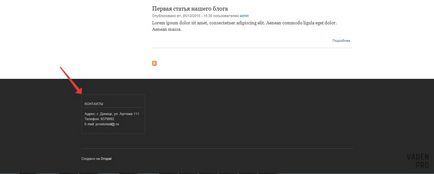
După cum puteți vedea, blocul a fost afișat în regiunea specificată cu antetul dat și cu conținutul prescris.
10 evaluări (în medie de 5 din 5)